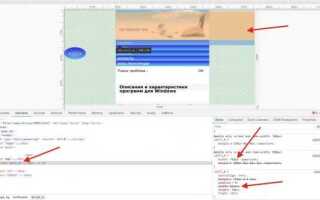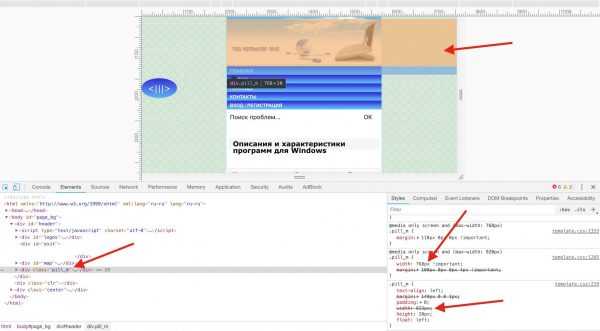
Горизонтальный скролл может значительно ухудшить восприятие веб-страницы, особенно если его появление не предусмотрено дизайном. На практике это часто происходит из-за переполненных элементов или неправильных расчетов ширины контейнеров. CSS предоставляет несколько способов скрыть нежелательный скролл, минимизируя его влияние на пользовательский интерфейс.
Первый способ заключается в использовании свойства overflow-x, которое позволяет контролировать поведение скроллинга по горизонтали. Установив его значение в hidden, можно скрыть горизонтальный скролл, даже если элементы выходят за пределы контейнера. Это решение работает эффективно, но важно помнить, что оно также обрежет часть содержимого, выходящего за пределы экрана.
Другой подход включает в себя изменение ширины элементов, что позволяет избежать ситуации с переполнением. Например, использование значения width: 100% для контейнера может автоматически подстраивать его ширину под размеры экрана. Однако этот метод требует аккуратности, чтобы не затронуть другие элементы, расположенные в контейнере.
В зависимости от конкретных задач можно комбинировать оба подхода или добавить дополнительные стили для более точного контроля, таких как box-sizing, чтобы учесть границы и отступы при расчете размеров.
Определение причины появления горизонтального скролла
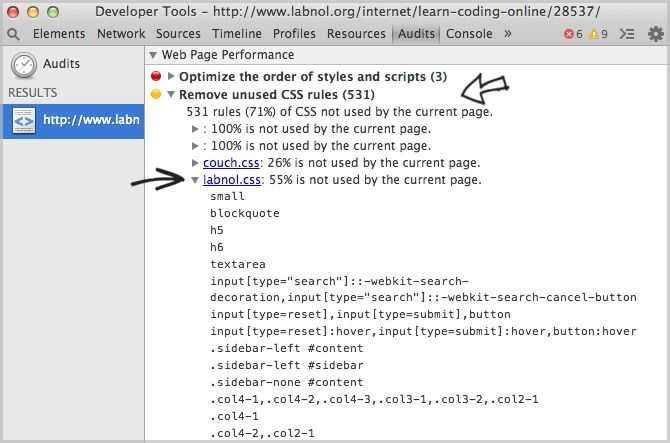
1. Превышение ширины элементов. Когда элементы страницы (например, блоки, изображения или таблицы) имеют фиксированную ширину, которая превышает ширину окна браузера, это вызывает горизонтальную прокрутку. Это особенно актуально для элементов с фиксированной или минимальной шириной, заданной в пикселях.
2. Неправильное использование свойств позиционирования. Элементы с абсолютным или фиксированным позиционированием могут выйти за пределы родительского контейнера, что часто вызывает появление скролла. Особенно это касается случаев, когда родительский элемент имеет недостаточные размеры или положение, не соответствующее содержимому.
3. Использование margin и padding с большими значениями. Иногда добавление отступов (margin и padding) у блоков или других элементов приводит к увеличению их общей ширины. Если сумма этих отступов превышает доступное пространство, появляется горизонтальный скролл.
4. Контент с переполнением. Если внутри контейнера находится элемент с overflow (например, изображения или длинные строки текста), который не вмещается в установленный размер, это может привести к скроллингу. В таких случаях помогает использование CSS-свойства overflow: hidden;, чтобы скрыть переполняющий контент.
5. Использование большого шрифта или неподходящих единиц измерения. Иногда текст может не помещаться в блоки, если шрифт слишком велик или используются неподходящие единицы измерения (например, em или rem). Это особенно заметно на мобильных устройствах или при изменении масштаба страницы.
Понимание причин появления горизонтального скролла помогает точнее определить и устранить источник проблемы, будь то неправильная разметка или CSS-свойства. Важно регулярно проверять макеты на различных разрешениях экранов, чтобы минимизировать возникновение подобных проблем.
Использование свойства overflow для скрытия скролла
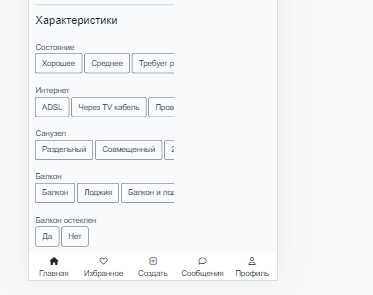
Свойство overflow в CSS позволяет управлять тем, как содержимое элемента будет отображаться, если оно выходит за пределы установленного размера контейнера. Когда необходимо скрыть горизонтальный скролл, применяют значение overflow-x: hidden;, которое отключает появление горизонтальной полосы прокрутки.
Применяя overflow-x: hidden; к элементу, можно скрыть скролл, не изменяя саму структуру контента. Например, если у вас есть блок с фиксированной шириной, и контент выходит за его пределы, горизонтальный скролл будет скрыт, но сам контент останется доступным для взаимодействия. Важно помнить, что это свойство не обрежет содержимое, а лишь предотвратит отображение полосы прокрутки.
Чтобы скрыть скролл на всем сайте или в определенном разделе, можно задать overflow-x: hidden; для html или body:
html {
overflow-x: hidden;
}
Такой подход помогает устранить нежелательные горизонтальные скроллы, которые могут появляться при неправильной верстке, например, из-за элементов с фиксированной шириной, превышающей размер окна.
Для элементов, у которых необходимо скрыть только горизонтальную прокрутку, оставив вертикальную доступной, применяют overflow-y с значением auto или scroll, в зависимости от ситуации:
.element {
overflow-x: hidden;
overflow-y: auto;
}
Однако стоит учитывать, что использование overflow-x: hidden; может привести к скрытию важного контента, если он выходит за пределы области видимости. В таком случае нужно тщательно тестировать отображение сайта на разных устройствах, чтобы убедиться, что это не повлияет на пользовательский опыт.
Применение max-width для ограничения ширины элементов

Свойство CSS `max-width` позволяет задать максимальную ширину элемента, предотвращая его растягивание за пределы установленного размера. Это особенно полезно для контроля элементов на странице, чтобы они не выходили за границы контейнеров и не вызывали горизонтальный скролл.
Когда вы используете `max-width`, важно учитывать, что оно ограничивает ширину элемента, но при этом элемент может быть меньше заданного максимума, если содержимое этого требует. Например, если элемент имеет контент, который по ширине меньше заданного значения, он будет сужаться до ширины контента. Это полезно для адаптивных макетов, где размеры элементов подстраиваются под различные устройства.
Пример использования `max-width`:
div {
max-width: 100%;
}В этом примере элемент не выйдет за пределы родительского контейнера, даже если его контент будет шире. Если контейнер имеет ограниченную ширину, элемент автоматически подстроится под неё.
Для блоков с изображениями или видео важно использовать `max-width: 100%` для предотвращения их растягивания за пределы контейнера. Например:
img {
max-width: 100%;
height: auto;
}Это позволяет изображениям масштабироваться в пределах контейнера, сохраняя пропорции, и предотвращает появление горизонтального скролла. Также важно помнить, что `max-width` эффективно работает только в контексте блоковых элементов или элементов, занимающих пространство в строке, таких как изображения, видеоплееры или кнопки.
Использование `max-width` является важным инструментом при проектировании адаптивных сайтов. Он помогает избежать появления горизонтального скроллинга, особенно на мобильных устройствах, где ширина экрана ограничена. Это свойство также активно применяется в флексбоксах и грид-системах для управления размером элементов в макетах.
Как исправить проблему с контентом, выходящим за пределы блока
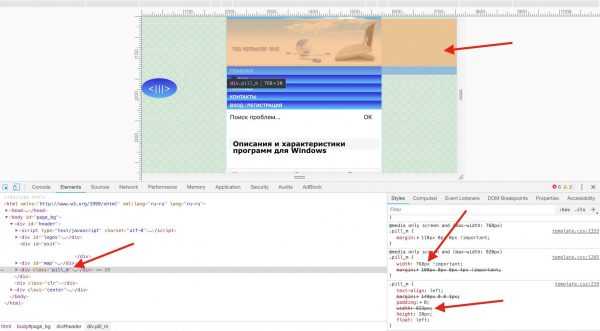
Контент выходит за границы блока, когда размеры вложенных элементов превышают размеры родителя. Это часто происходит из-за фиксированных ширин, длинных строк текста без переноса или неправильных значений white-space.
Решения:
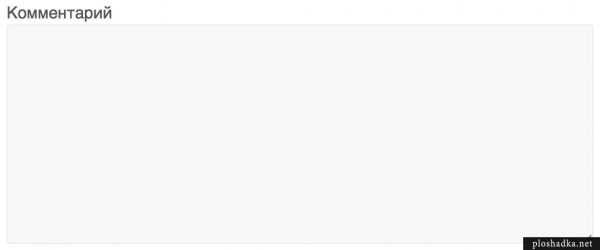
- Убедитесь, что родительский элемент имеет ограничение по ширине:
max-widthилиwidth: 100%. - Добавьте
overflow-x: hiddenилиoverflow: hidden, если обрезка допустима. - Для длинных слов и URL-адресов используйте
word-break: break-wordилиoverflow-wrap: anywhere. - Проверьте вложенные блоки с
min-width: они могут игнорировать размеры родителя. - Если используется
flexилиgrid, добавьте свойствоmin-width: 0илиmax-width: 100%для дочерних элементов.
Пример корректировки поведения flex-контейнера:
parent {
display: flex;
overflow: hidden;
}
child {
min-width: 0;
}
Также важно избегать абсолютного позиционирования без ограничений по координатам и размеров – это частая причина выхода за пределы.
Решение проблемы на мобильных устройствах с помощью CSS

- Добавьте
overflow-x: hidden;к тегу<body>или<html>, чтобы запретить горизонтальный скролл:
body {
overflow-x: hidden;
}- Проверьте наличие фиксированных ширин, заданных в пикселях, особенно у блоков внутри flex или grid-контейнеров. Используйте
max-width: 100%;для адаптивности:
.container {
max-width: 100%;
box-sizing: border-box;
}- Исключите отрицательные значения
margin, особенно по оси X, – они часто создают выход за пределы экрана. - Отключите автоматическое масштабирование контента, установив
viewportв<meta name="viewport" content="width=device-width, initial-scale=1">. - Добавьте правило
word-break: break-word;для предотвращения выхода длинных слов или ссылок за границы блока:
.text-block {
word-break: break-word;
}- Убедитесь, что все изображения и медиаэлементы адаптивны, используя
max-width: 100%; height: auto;.
Используйте инструменты разработчика в браузере, чтобы найти и удалить элементы, вызывающие переполнение. Наиболее эффективный способ – временно добавить * { outline: 1px solid red; } и отследить, что выходит за пределы экрана.
Советы по тестированию скрытия скролла в разных браузерах
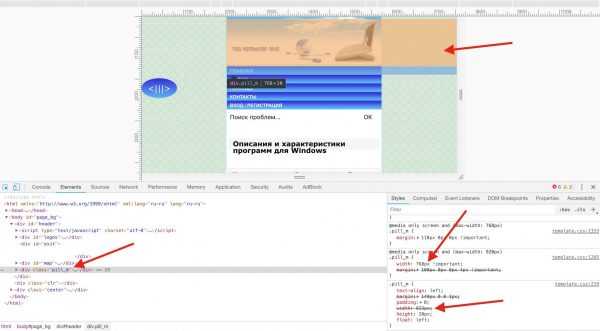
Проверь поведение свойства overflow-x: hidden в последних версиях Chrome, Firefox, Safari и Edge. В каждом браузере рендеринг может отличаться, особенно на нестандартных разрешениях и при использовании масштабирования.
В Safari на macOS скрытие скроллбара не означает скрытие возможности прокрутки. Используй сочетание overflow-x: hidden и position: fixed для устранения ложной прокрутки.
В Firefox обращай внимание на взаимодействие с псевдоэлементом ::-webkit-scrollbar – он не поддерживается. Используй scrollbar-width: none для скрытия полосы прокрутки без потери контента.
В Chrome проверь, что скрытие скролла не влияет на плавающие элементы. При использовании overflow-x: hidden внутри контейнеров с position: absolute возможны артефакты отображения.
На мобильных устройствах отключение горизонтальной прокрутки должно тестироваться при повороте экрана. Убедись, что элементы не выходят за границы viewport после смены ориентации.
Тестируй скрытие скролла при включённой поддержке аппаратного ускорения. Использование will-change: transform может повлиять на появление горизонтального скролла даже при его скрытии.
Проводи тестирование как в режиме разработчика, так и в обычной загрузке страницы. Некоторые особенности прокрутки появляются только при реальном пользовательском взаимодействии, особенно при касании экрана или использовании трекпада.